Brugere har set en fejlkode ERR_SSL_VERSION_OR_CIPHER_MISMATCH når du forsøger at åbne nogle sider eller links ved hjælp af browseren. Når denne fejl vises, har du ikke tilladelse til at gennemse denne særlige hjemmeside. Normalt er denne fejl blevet opdaget på websider, der har brug for følsomme data fra brugeren. Til tider, for ethvert websted med en forældet protokol eller usikre certifikater, vises denne fejl. For at beskytte privatlivets fred er dette websted markeret som usikkert af browseren.
I denne artikel har vi diskuteret nogle løsninger, der kan hjælpe dig med at overvinde denne fejl på din webbrowser. Hvis du bruger antivirussoftware, anbefaler vi at deaktivere det og kontrollere, om fejlen er rettet. Sørg også for, at du har opdateret browseren til den nyeste version for at se, om det er årsagen til denne fejl.
Indholdsfortegnelse
Rettelse 1 – Aktiver SSL 3.0 og TLS 1.0
1 – Søg INETCPL.CPL i Windows proceslinje søg og klik derefter på INETCPL.CPL fra det viste søgeresultat.

2 – Klik nu på Fremskreden fanen.
3 - Rul nu ned på listen og tjek indstillinger Brug SSL 3.0 og Brug TLS 1.0
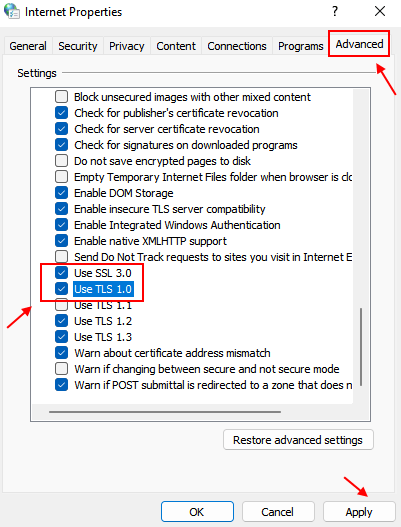
Fix 2 – Skift tid og tidszone til automatisk
1. Åben Løb dialog ved hjælp af Windows og R taster på dit tastatur.
2. Type ms-indstillinger: dato og klokkeslæt og klik på Okay at åbne Dato& Tid Indstillinger.
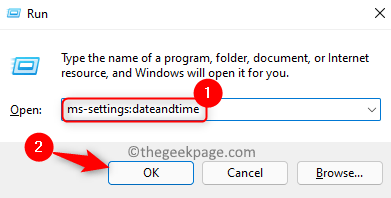
3. Sørg for, at du tænde for den skifte, der er knyttet til indstillingerne Indstil tiden automatisk og Indstil tidszone automatisk.
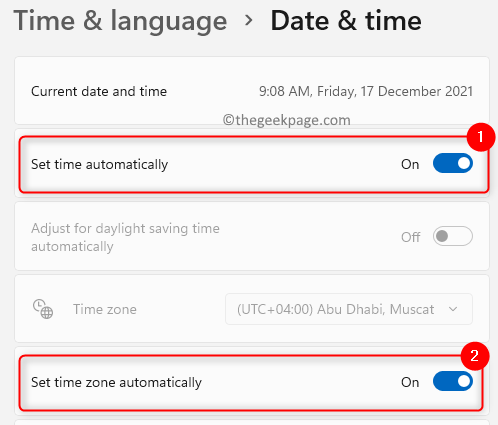
4. Klik derefter på Synkroniser nu knappen under Yderligere indstillinger for at synkronisere dit ur.
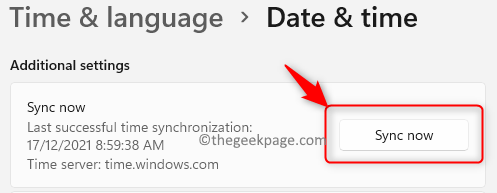
5. Tjek, om denne rettelse har hjulpet med at rydde problemet med din browsers adgang til bestemte websteder.
Fix 3 – Føj websted til betroede websteder
1. Trykke Windows + R at åbne Løb.
2. At åbne Internet egenskaber, type inetcpl.cpl og ramte Gå ind nøgle.

3. Gå til Sikkerhed fanen.
4. Klik på Pålidelige websteder under Vælg en zone for at se eller ændre sikkerhedsindstillinger.
5. Klik nu på websteder knap.
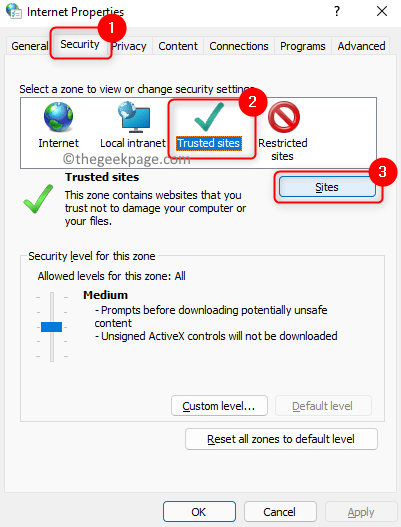
6. I den Pålidelige websteder vindue, skal du indtaste hjemmeside adresse som du forsøger at få adgang til (brug https://) og klik på Tilføje.
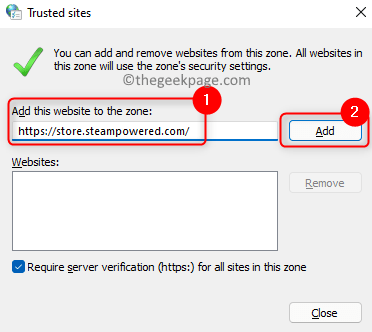
7. Luk vinduet Trusted sites og klik på Okay for at gemme disse ændringer.
8. Åbn din browser og kontroller, om du kan få adgang til siden uden fejl.
Fix 4 – Rediger forbindelsesindstillinger
1. Åbn Kør (Windows + R) dialog.
2. Type inetcpl.cpl at åbne Internetegenskaber.

3. Gå til Forbindelse fanen.
4. Klik på LAN-indstillinger knap forbundet med Indstillinger for lokalt netværk (LAN). afsnit.
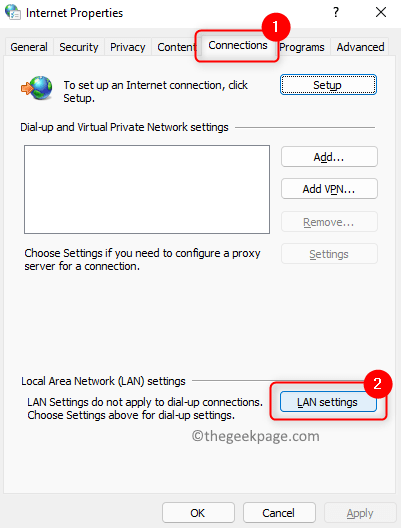
5. Sørg for, at alle afkrydsningsfelterne er umarkeret undtagen Registrer automatisk indstillinger.
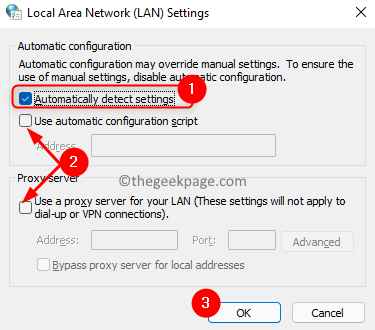
6. Klik på Okay to gange for at bekræfte og gemme ændringerne.
7. Tjek, om du er i stand til at få adgang til den pågældende webside.
Fix 5 – Ryd SSL-tilstand på din computer
1. Trykke Windows + R at åbne Løb.
2. Gå ind inetcpl.cpl at åbne Internetegenskaber.

3. Gå til Indhold fanen.
4. Klik på Ryd SSL-tilstand knappen i Certifikater afsnit.
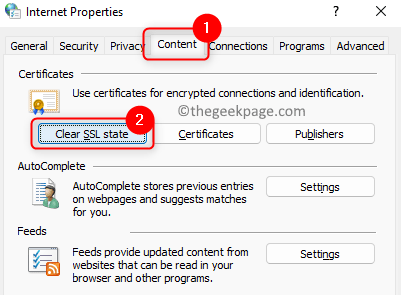
5. Du vil se en pop op med en besked, der siger SSL-cachen blev ryddet.
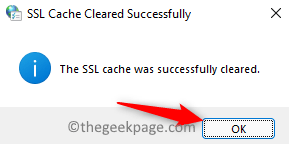
6. Genstart din browser og tjek om fejlen er løst.
Fix 6 – Slet browsercache og cookies
Mange brugere har foreslået, at sletning af browserens cache og cookies har været nyttigt med dette problem.
1. For de fleste browsere Ctrl + Shift + Delete tastekombination åbner Ryd vinduet med browserdata.
2. I denne ændring Tidsinterval til Hele tiden for at rydde hele historien.
3. Sørg for at fjern markeringen muligheder relateret til logins/adgangskoder.
4. Klik på Slet data.
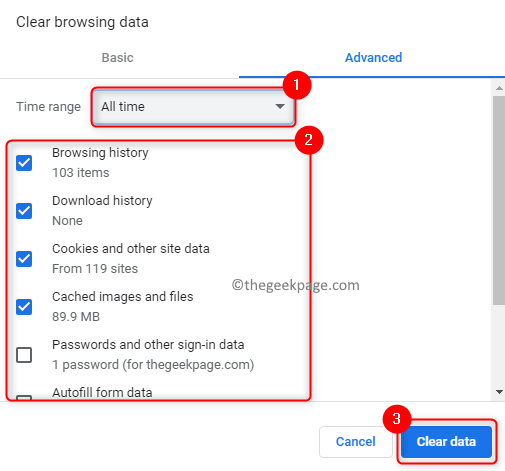
5. Genstart din browser og kontroller, om problemet er løst.
Fix 7 – Deaktiver Chromes QUIC-protokol
QUIC er en ny protokol udviklet af Google, der giver hurtigere og effektiv internetadgang. Det har vist sig, at denne protokol nogle gange kan føre til ERR_SSL_VERSION_OR_CIPHER_MISMATCH fejl. Deaktivering af denne protokol har hjulpet mange Chrome-brugere med at løse problemet.
1. Åbn Chrome.
2. Type chrome://flag i browserens adresselinje.
3. Brug søgefeltet øverst og skriv QUIC for at lede efter den tilsvarende mulighed.
4. Du vil se Eksperimentel QUIC protokol i søgeresultaterne.
5. Brug rullemenuen, der er knyttet til den, og skift den til handicappet for at deaktivere protokollen.
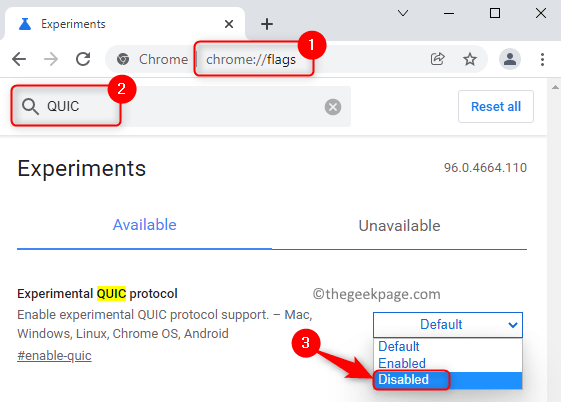
6. Luk og åbn Chrome igen. Tjek, om problemet er løst.
Tak fordi du læste med.
Vi håber, at vi har været i stand til at hjælpe dig med at overvinde ERR_SSL_VERSION_OR_CIPHER_MISMATCH fejl i din browser. Kommenter og fortæl os, hvis du fandt dette nyttigt og den rettelse, der virkede for dig.


